Gracias al trabajo del gran maestro de la scene en la PSP Dark_AleX ya tenemos aquí su nuevo firmware, este es un tutorial sencillo para poder instalarlo en vuestra consola.
Para poder seguir el proceso debeis tener una memory stick mayor a 32 MB, sino no os cabrán los archivos necesarios.
EL PROCESO ES FIABLE PERO DEBEÍS HACERLO BAJO VUESTRA PROPIA RESPONSABILIDAD YA QUE EXISTE UN PEQUEÑO PORCENTAJE DE BRICKEO.
DEBEIS TENER PREVIAMENTE INSTALADO [size=110]CUALQUIERA DE ESTOS FIRMWARES PARA PODER SEGUIR CON EL PROCESO:
- 1.50
- 1.50 Proof Of Concept
- 2.71 SE (cualquiera de ellos)
- 3.02 OE (cualquiera de ellos)
- 3.03 OE (cualquiera de ellos)
- 3.10 OE (cualquiera de ellos)
- 3.30 OE (cualquiera de ellos)
INDEPENDIENTEMENTE DEL TIPO DE PLACA (todas las placas pueden seguir este proceso de instalación)
SI NO DISPONEIS DE NINGUNA DE ESTAS VERSIONES Y QUEREIS DOWNGRADEAR VUESTRA CONSOLA PERO NO OS CREEIS CAPACES, PASAR POR ESTE HILO DE AYUDA PARA DOWNGRADES, GRAN IDEA DE JAMONAZO2000 Novatos: Tecnicos en dowgraders
[/SIZE]
¿Qué mejoras trae éste firmware?
Mejoras:
Dark_AleX escribió:Cambios en 3.40 OE-A:
- Actualizado desde el firmware 3.30 de la psp al 3.40.
- Parche de seguridad: Parcheado un bug que ha estado presente en todos los 3.XX OE, que causaba
la escrituras de datos aleatorios al espacio ram de lcdc.prx o (en el peor de los casos) emc_sm.prx.
- La autoejecución del EBOOT.PBP en /PSP/GAME/BOOT/EBOOT.PBP ha sido restaurada.
- Mejoras en el flasheador. Creará también los directorios de la flash1, y comprobará que el sha1
del dxar corresponde al de este update.
¿Qué firmware tengo?Para saber que firmware teneis debeis ir a Ajustes->Ajustes del sistema->Información del sistema.

Si no teneis ninguno de los firmwares requeridos para seguir con la instalación pasad por este manual de DARYL para poder downgradear vuestra PSP
Guía del buen novatoFASE 0: PREVIO0. Si quereis conservar las partidas guardadas o demás cosas almacenadas en la Memory Stick, no olvideis hacer una copia de seguridad en el ordeandor antes de formatear.
1. Formateamos la Memory Stick en Ajustes->Información del sistema->Formatear Memory Stick.

2. Bajamos el pack 3.40 OE-A de uno de los links siguientes.
Pack 3.40 OE-A (megaupload)Pack 3.40 OE-A (sendspace)Pack 3.40 OE-A (mediafire)(Si necesitais más mirrors decidlo y se pondrán)
3. Descomprimimos el pack de 3.40 OE.
FASE 1: CREAR EL DATA.DXARATENCIÓN ESTE DATA.DXAR ES DISTINTO AL DE OTRAS VERSIONES ASI QUE TENEIS QUE VOLVERLO A CREAR!
4. De ese mismo pack descomprimido cogemos las carpetas oeupdmaker y oeupdmaker% y las copiamos en /PSP/GAME/ de tu PSP si estás en 1.5 o /PSP/GAME150/ si estás en SE u OE (todo lo necesario para crear el data.dxar ya está incluido en ellas).
5. Desenchufamos la PSP del ordenador y nos vamos a Juego/Memory Stick y ejecutamos 3.40 OE Update Maker (si además de este iciono os sale otro de datos dañados no os preocupeis, podeis seguir el proceso tranquilamente que es normal).
EL TIEMPO DE CREACIÓN DEL ARCHIVO PUEDE VARIAR ENTRE VARIOS MINUTOS O VARIAS HORAS ASÍ QUE TENED PACIENCIA.
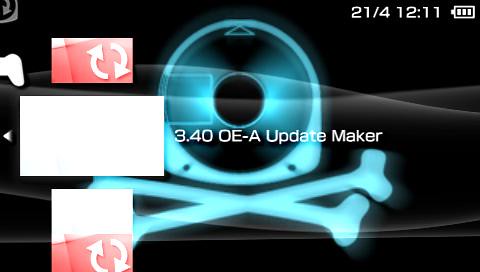
6. Una vez la PSP termine de ejecutar el programa, se reiniciara y nos dejará el ansiado data.dxar en tu carpeta /PSP/GAME/oeupdmaker si estás en 1.5 o en /PSP/GAME150/oeupdmaker si estás en SE u OE.
RECESO:
Utiliza un verificador para comprobar que el data.dxar que se te ha creado es correcto, debe coincidir con 9754F2CC0CBE2D8FE0DD009C90FDCD9F si utilizas MD5.
Si no es correcto vuelvelo a crear.
Aquí os dejo verificadores de MD5 que podeis usar:
Mac OS X:
Verificador para MacPulsad Find it y seleccionad el DATA.DXAR que habeis creado.
Os saldrá un número en esa misma ventana, comparadlo con 9754F2CC0CBE2D8FE0DD009C90FDCD9F y si son iguales continuad con el proceso!

Windows:
Verificador para WindowsCopiad 9754F2CC0CBE2D8FE0DD009C90FDCD9F en Step 1.
Dadle al browse y seleccionad el DATA.DXAR que habeis creado.
Si coniciden seguid adelante!

Linux:
Abrimos una terminal de consola y escribir:
md5sum data.dxar
ex:
sl1pkn07@SpinFlo:~$ md5sum data.dxar
9754F2CC0CBE2D8FE0DD009C90FDCD9F data.dxar
sl1pkn07@SpinFlo:~$
(Gracias a sl1pkn07!)
FASE 2: FLASHEAR A 3.40 OE-A
ADVERTENCIA: Este programa puede dañar tu PSP, hazlo bajo tu responsabilidad.
7. Copiamos en nuestra PSP las carpetas 340oeflasher y 340oeflasher% en el directorio /PSP/GAME/ (si estamos en SE u OE será en /PSP/GAME150/).
8. Movemos el data.dxar creado en el punto 7 desde /PSP/GAME/oeupdmaker hasta /PSP/GAME/340oeflasher (si tenemos 2.71 SE o 3.0x OE serán /PSP/GAME150/oeupdmaker y /PSP/GAME150/340oeflasher respectivamente)
9. Comprobamos que al menos tenemos el 75% de batería (Ajustes->Información del sitema->Información de la batería) y el cargador conectado a la PSP y a la luz.
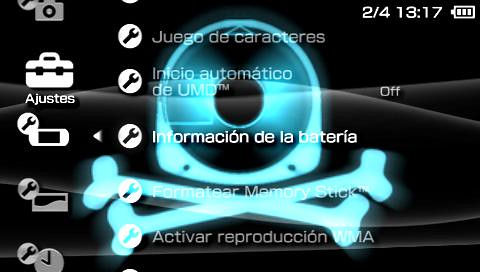
10. Desconectamos la PSP del ordenador y nos vamos a Juego->Memory Stick.
11. Ejecutamos el programa 3.40 OE-A Firmware Install (icono rojo con 2 flechas)(si además de este icono os sale otro de datos dañados no os preocupeis, podeis seguir el proceso tranquilamente que es normal)

12. Para aceptar el riesgo que supone el flasheo para la consola pulsa X (cuando salgan las letras fucsias sobre el fondo negro).
13. Se escribirán más letras fucsias informandonos de lo que está haciendo la consola. MUY IMPORTANTE NO APAGAR LA CONSOLA NI DESENCHUFARLA DE LA LUZ Y POR SUPUESTO NO SACAR LA MEMORY STICK DURANTE EL PROCESO!
14. Una vez salga la frase "Done push X to shutdown. Restart the psp manually" pulsamos X y la consola se apagará, simplemente la volvemos a encender.
15. ENHORABUENA YA ESTÁS EN 3.40 OE-A!
UNA VEZ TERMINADO TODO EL PROCESO PODEIS BORRAR LIBREMENTE LOS ARCHIVOS, ES RECOMENDABLE GUARDAR EN VUESTRO ORDENADOR UNA COPIA DEL DATA.DXAR CREADO
NOTA: Para cargar tus iso's o cso's ponlas en la carpeta ISO de tu memory sitck.
NOTA 2: Recordad tener un UMD insertado para ejecutar los backups de los juegos o activad la opción no-umd.
INFORMACIÓN ADICIONAL:
Si la PSP se queda colgada cuando intentais conectaros por wi-fi no teneis más que reestablecer los ajustes predeterminados de la consola.
Para concer todas las opciones que tiene el modo recovery (entre ellas jugar sin UMD) pasaos por este genial tutorial de jamonazo2000
Tutorial de uso del recovery
HOMEBREW & PSX
El homebrew que teneis si es para 1.5 ahora ira en la carpeta GAME150, en cambio si es para 3.40 ahora irá en la carpeta GAME.
NOTA: Si por algún motivo habeis cambiado el kernel de homebrew dentro del modo recovery el homebrew para 1.5 irá en GAME y el de 3.40 irá en GAME340.
Si no sabeis ni que es eso probablemente no lo hayais tocado asi que no le hagais caso.
Los juegos de psx deben ir en una carpeta junto con su KEYS.BIN y esta carpeta debe ir en GAME.
Bueno si encontrais algun fallo no dudeis en decirlo!
Un millón de gracias al gran maestro Dark_AleX!!
![Adorando [tadoramo]](/images/smilies/adora.gif)
![Adorando [tadoramo]](/images/smilies/adora.gif)
![Adorando [tadoramo]](/images/smilies/adora.gif)
![Adorando [tadoramo]](/images/smilies/adora.gif)